windows10操作系统于2015年7月29日正式发布,此后,win10也就成了新上市的笔记本电脑或者台式机电脑的预装操作系统!win10系统给我们带了全新的体验,当然也带来了一定的烦恼!就拿win10自动修复这个功能来说,玩过win10的朋友,多数人都遇到过win10一开机就自动修复,而且开机自动修复失败,然后电脑开机卡在自动修复,只能重启,再自动修复,再重启,始终无法开机。
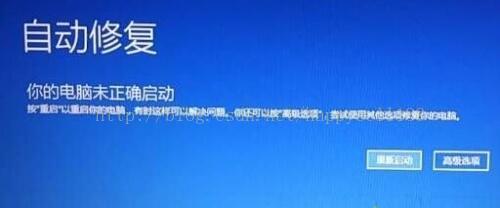
我的一个朋友就遇到了“win10自动修复无线重启,无法开机”的情况,定格在上图所示界面,只有“重新启动”和“高级选项”。重新启动过之后最终还是定格在这个画面,选择高级选项里面的操作都没有办法开机。
然后她找到了我,让我试着修理一下。当然,我没有玩过win10操作系统,接触的操作系统主要是win7、win2003、win2008,win8都很少接触,所以心里有点儿忐忑,最后还是答应朋友给试着看看能不能修复。
电脑遇到无法开机的情况,那就是操作系统遇到了问题!根据个人经验,解决办法就是找个u盘启动盘重做系统,但是这样一来c盘数据就会丢失,桌面上的文件可能也会丢失!当然这里要说的“完美解决win10自动修复无法开机”的办法不是重装操作系统。下面进入正题!
原理:
朋友电脑bios系统配置中有uefi模式和传统模式(legacy)两种启动模式,默认uefi启动模式,该模式下电脑无法开机,而传统模式可以开机。我们先使用传统模式开机,关闭windows10的自动修复,然后使用uefi模式开机,查看导致无法开机的错误文件,再使用传统模式进入winpe启动u盘,将错误文件转移到其他分区作备份,然后就可以使用uefi模式完成开机。有点儿晕吧,下面看详细内容。
原料:
1、自动修复无法开机的电脑
2、winpe启动u盘(不重装系统,但这个确实有用)
方法步骤:
1、进入电脑bios,切换至系统配置(system configuration)界面,修改legacy support为enabled,也就是开启传统模式。然后在下方传统模式启动顺序(legacy boot order)中调整u盘启动为第一项,保存修改,并重新启动。(不同品牌电脑进入bios方法不同:联想电脑开机按f12或f2,惠普电脑开机按f10)
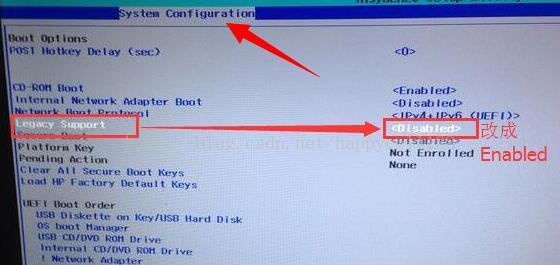
2、传统模式开机后,在搜索中输入cmd,打开命令提示符窗口,就是cmd那个黑底窗口。
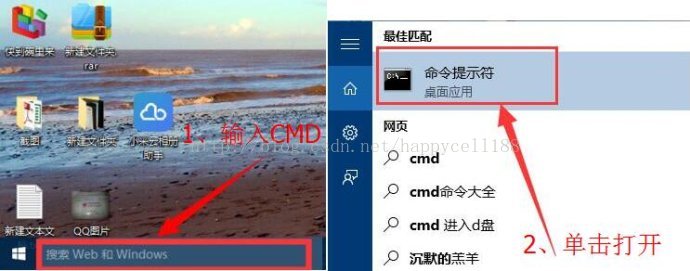
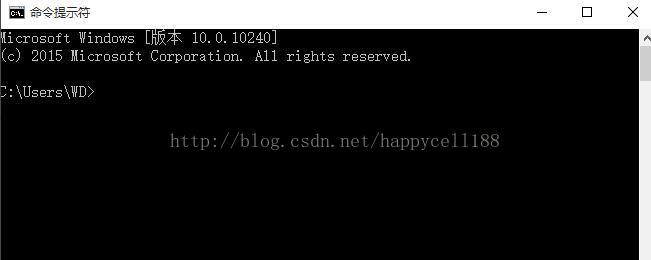
3、在命令提示符窗口中输入“bcdedit /set recoveryenabled no”,然后单击键盘回车,就可以关闭操作系统开机自动修复功能
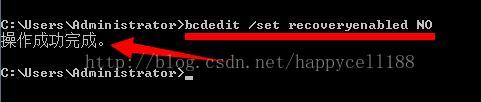
4、进入电脑bios,切换至系统配置(system configuration)界面,修改legacy support为disabled,也就是关闭传统模式。使用uefi模式重新启动,这时候会进入系统修复错误提示界面(图片为网络配图,朋友电脑提示的错误文件为:c:\windows\system32\ntkemgr.sys)
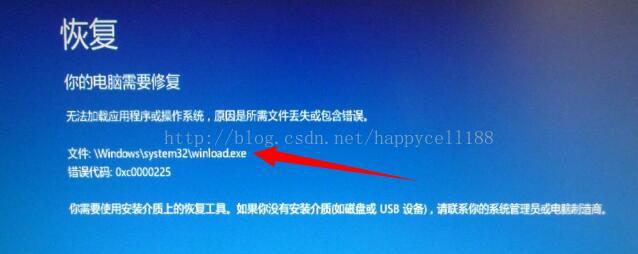
5、记录错误文件路径,进入bios,切换至传统(legacy)启动模式,插上winpe启动u盘,在u盘winpe系统中找到对应的错误文件,然后将其转移到其他磁盘作备份。(说明:有的文件在win10系统环境下无法删除,所以需要进入u盘winpe系统来删除)
6、重新启动电脑,进入bios,切换至uefi启动模式,保存设置,然后重新启动电脑。
经过以上几个步骤,“win10自动修复无法开机“问题基本可以得到解决,不同的电脑遇到的自动修复失败情况时,对应的错误文件和错误代码卡能不一样。在依照步骤操作时,请按实际情况灵活处理。



发表评论